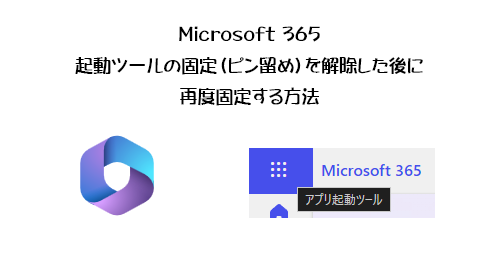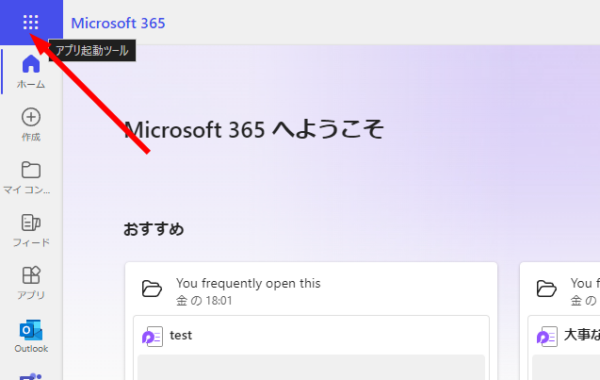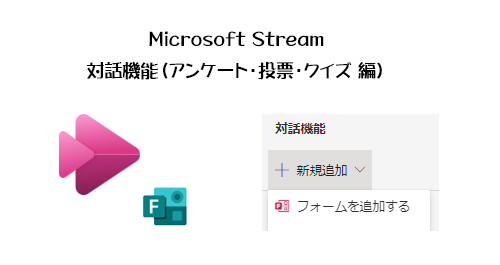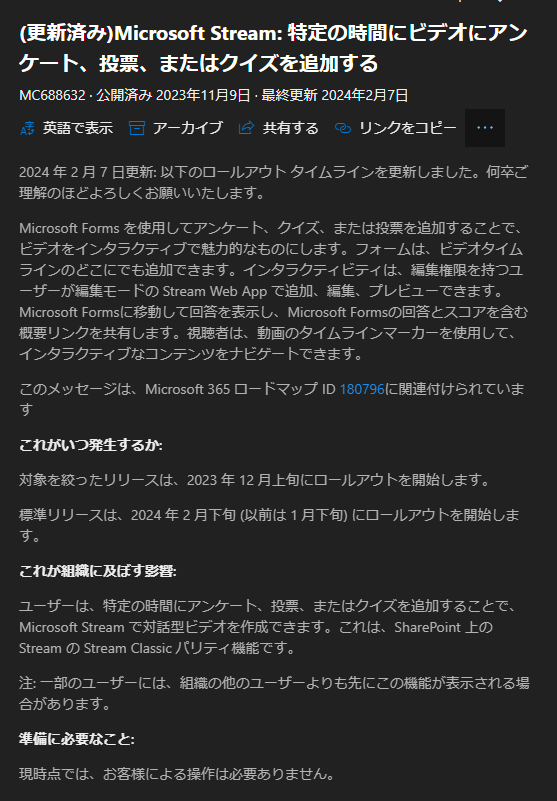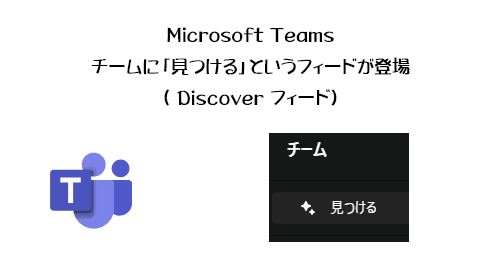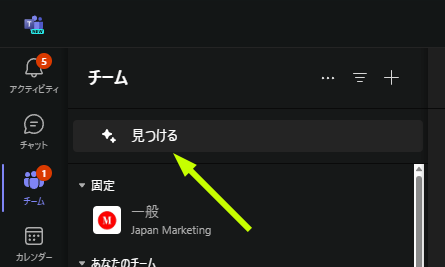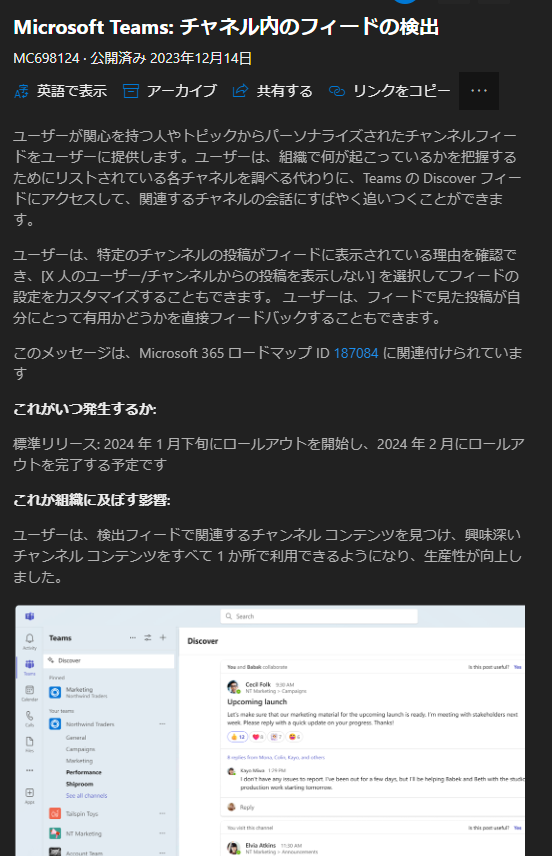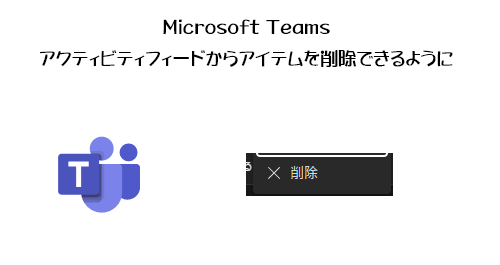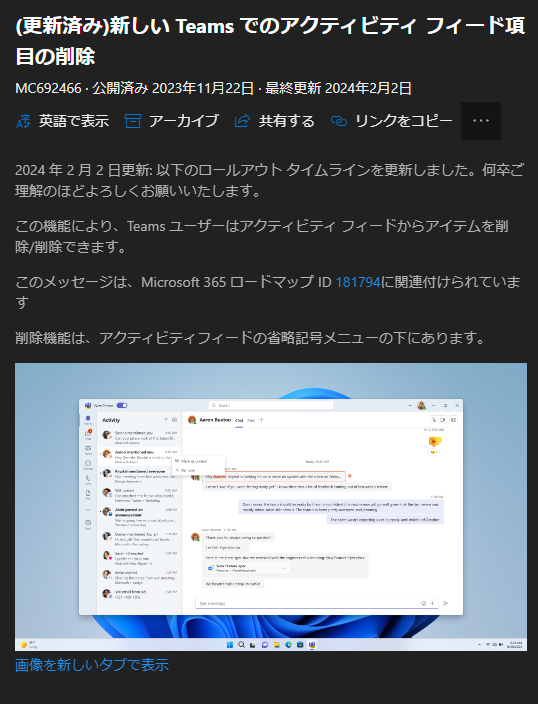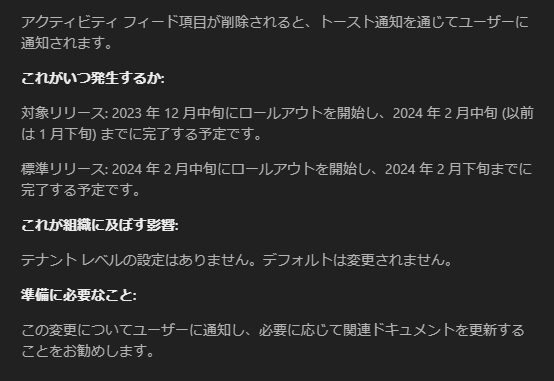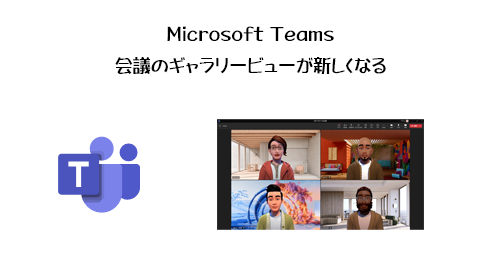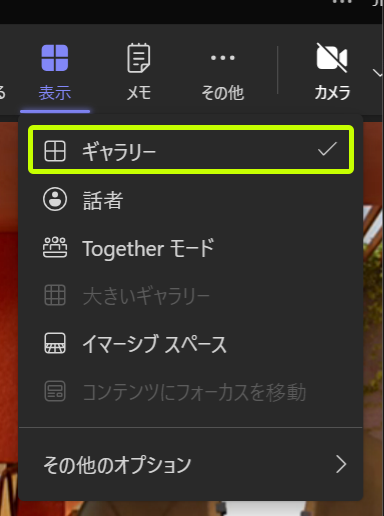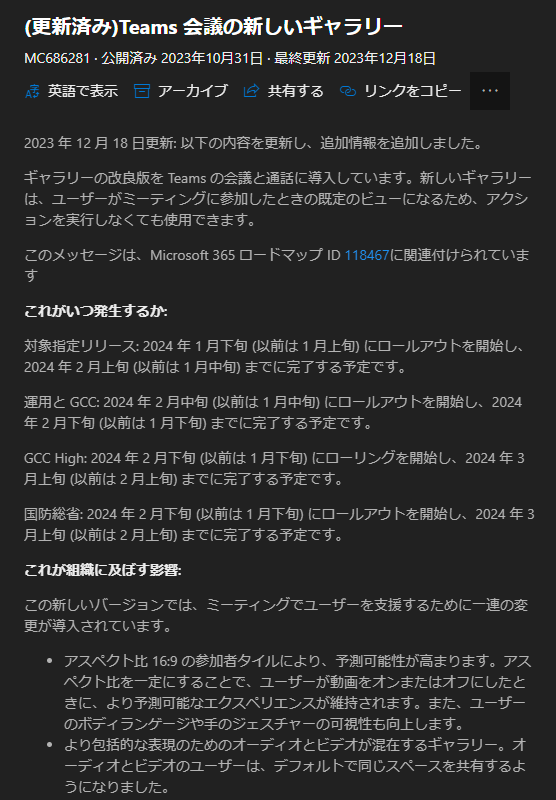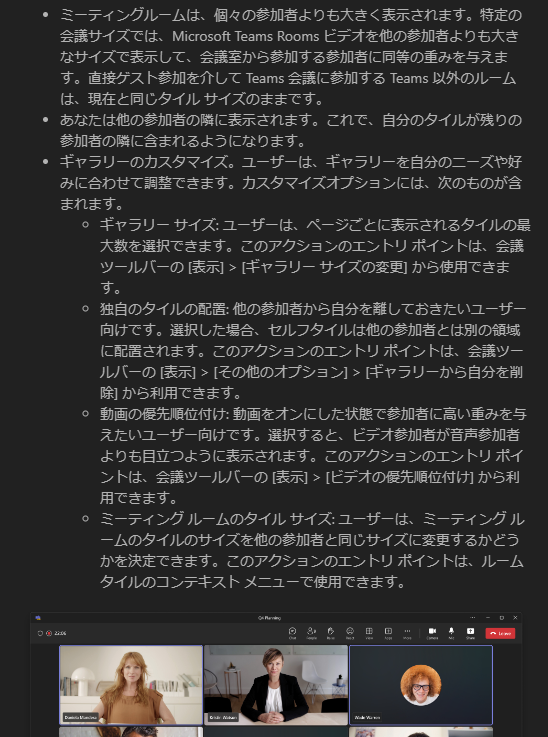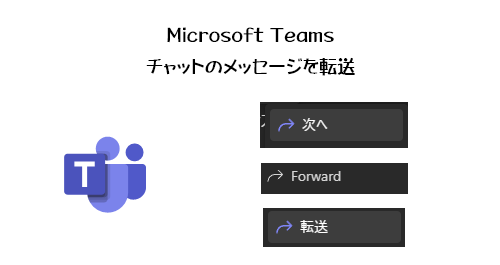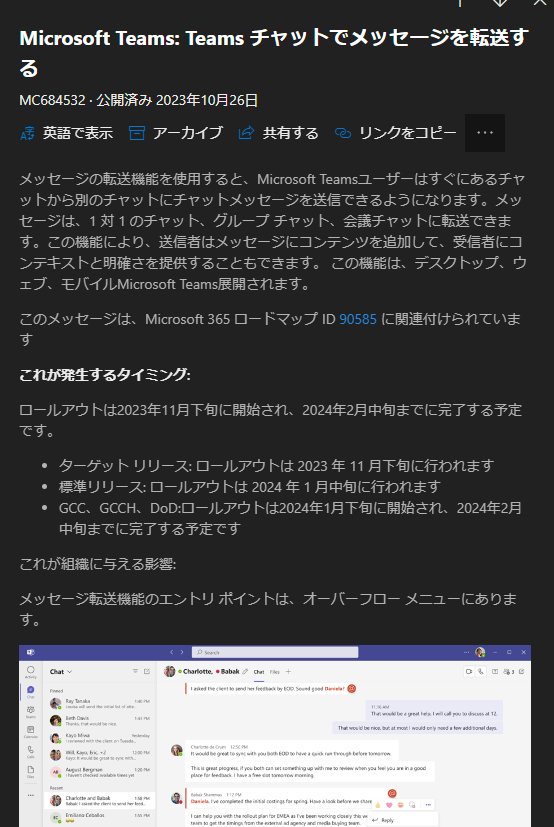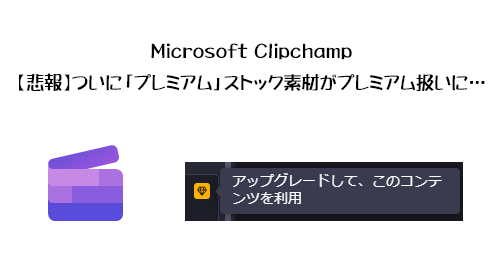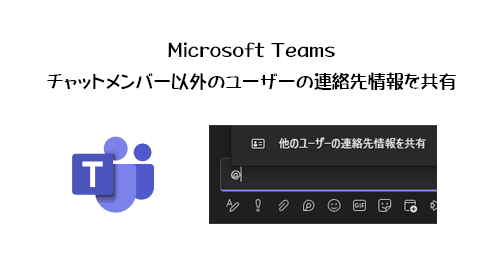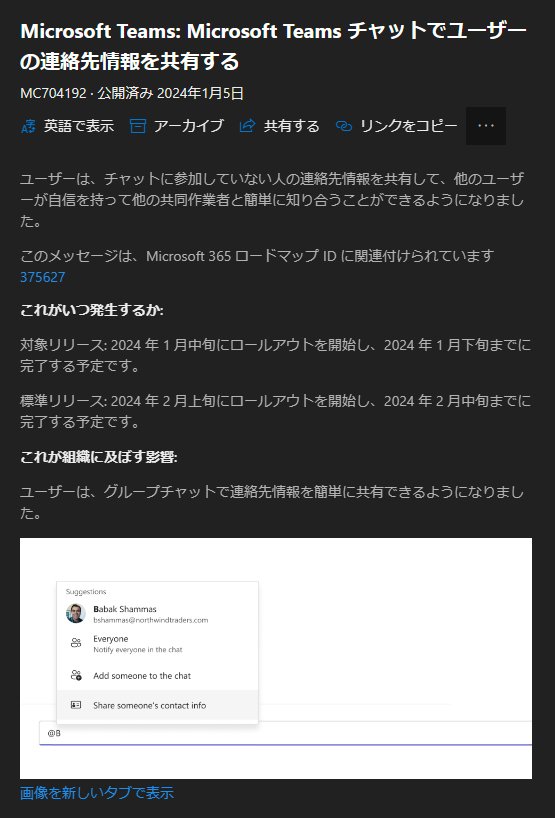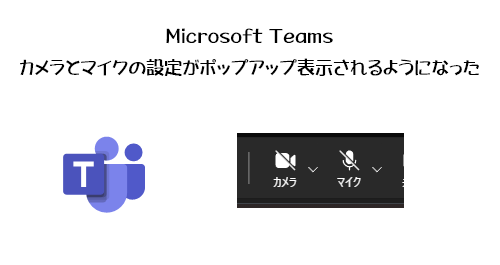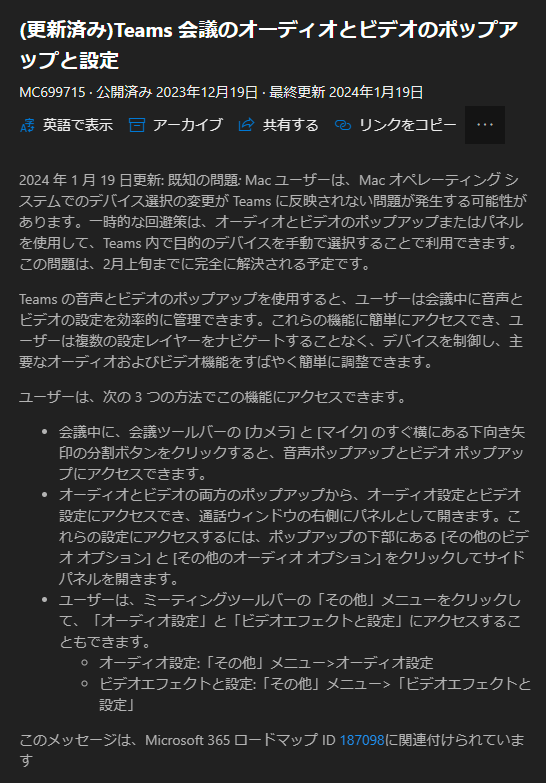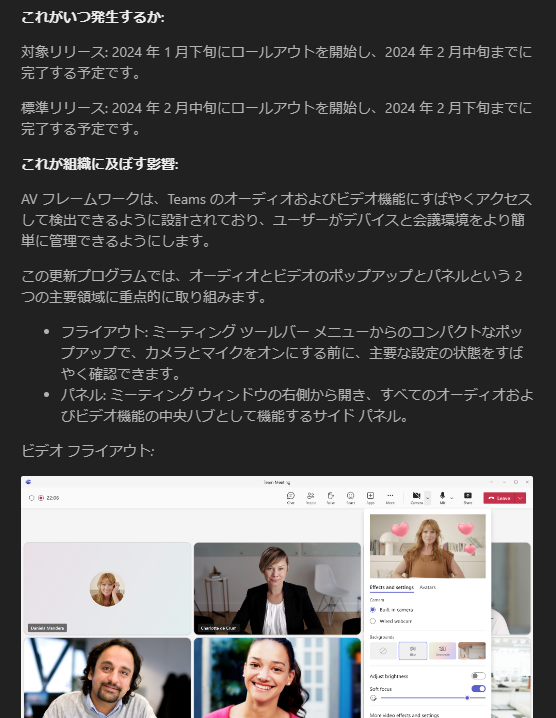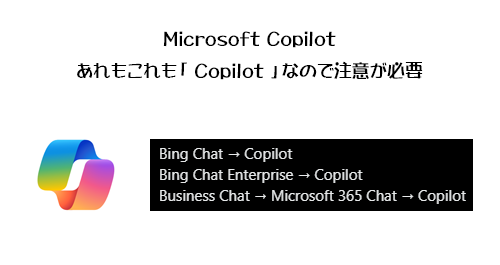
色々と注目されている Microsoft の Copilot 。だけど一言「 Copilot 」と言ってもすでに Microsoft 内の色々な製品、サービス、レイヤーに Copilot が入っているので、複数人で話をする時や誰かの前で話しをする時は「何の Copilot なのか」を明示しないと話が噛み合わなくなりそうです。
そういえば先日以下のように X でポストしたら、たいしてインプレッションもないポストなのに Microsoft 365 本家のアカウントから返信がありました。
▼僕の Copilot 関するポスト
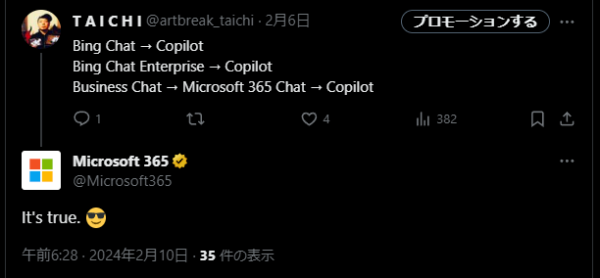
で、僕のポストを見てください。 Microsoft 365 の文脈で Copilot の話をするだけでも現状は要注意なんですよね。[ It’s true. ] と本家が返信してくれたのでポストの内容は正しかったと安心できたけどビックリしました。
その内容は…名称の変遷を書いています。
Bing Chat → Copilot
Bing Chat Enterprise → Copilot
Business Chat → Microsoft 365 Chat → Copilot
個人向けで無料で利用できる 旧 Bing Chat は今は「 Copilot 」です。商用版 Microsoft 365 のアカウントで利用できる商用データ保護されている 旧 Bing Chat Enterprise も今は「 Copilot 」です。そして、それとは別に Copilot for Microsoft 365 で利用できるのは、当時の発表では Business Chat と呼ばれ、その後 Microsoft 365 Chat と呼ばれましたが、今は「 Copilot 」です(こちら僕の観測している限りは名称変更に関して大きくアナウンスされておらず、シレっと変更された認識です。また現在も Microsoft のサイト内でも「 Microsoft 365 Chat 」のままになっているところも残っています)。これら全然違うんですけどね。でも全て「 Copilot 」になったんです。
実は「わかりづらいよね」という意図を含んだポストですが、 Microsoft 365 本家アカウントが返信してくれたので、それはここだけの話(笑)
これら Copilot を見比べてみましょうかね。
“Microsoft Copilot :あれもこれも「 Copilot 」なので注意が必要” の続きを読む